Configurar o acelerador de vendas
Active e configure o acelerador de vendas para crear secuencias e conectar rexistros e vexa os elementos da lista de traballo diaria.
Suxestión
Se queres probar Dynamics 365 Sales de balde, podes rexistrarte para unha proba de 30 días.
Requisitos de licenza e función
| Tipo de requisito | Debes ter |
|---|---|
| Licenza | Dynamics 365 Sales Premium ou Dynamics 365 Sales Enterprise Máis información: Prezos de vendas de Dynamics 365 |
| Roles de seguridade | Administrador do sistema Máis información: Roles de seguranza predefinidos para Vendas |
Como axuda o Acelerador de vendas a un equipo de vendas?
O Acelerador de vendas é unha plataforma de compromiso que axuda a un equipo de vendas a comprender as necesidades dos clientes e responder das seguintes formas:
- Interactúa cos clientes mediante varias canles nun espazo de traballo.
- Minimiza o tempo dedicado á procura do seguinte mellor cliente para contactar.
- Reúna información de varias fontes e deixe que os vendedores se centren na mellor forma de achegarse aos seus clientes.
- Vende con intelixencia construíndo un pipeline sólido e priorizado, ofrecendo contexto e mostrando recomendacións automatizadas ao longo dunha secuencia de vendas que axude a acelerar o proceso de vendas.
Nota
Tamén pode configurar o Acelerador de vendas mediante a configuración rápida (coa licenza de Dynamics 365 Sales Enterprise). Neste caso, obterás 1.500 rexistros conectados en secuencia ao mes. Para configurar Acelerador de vendas mediante a configuración rápida, vai á páxina Configuración de vendas en Configuración da aplicación. Máis información: Configura Acelerador de vendas
Recomendacións
Para obter a mellor experiencia do Acelerador de vendas, habilite e configure Puntuación preditiva do cliente potencial e Puntuación preditiva da oportunidade para mostrar puntuacións preditivas para cada rexistro da lista de traballo. Mostrar a puntuación axuda aos teus vendedores a priorizar clientes potenciales e oportunidades en función da probabilidade de que se convertan.
Configuración de primeira execución
Activa o Acelerador de vendas proporcionando rapidamente acceso aos roles de seguranza e seleccionando os tipos de rexistro que se mostrarán na lista de traballo.
Nota
Por defecto, Acelerador de vendas está dispoñible na aplicación Plataforma común de vendas con funcionalidades limitadas. Os teus equipos de vendas poden ver os elementos da lista de traballo creados a través da cronoloxía para os rexistros de contacto, oportunidade, cliente potencial e conta. Para experimentar todas as capacidades de Acelerador de vendas, compra a licenza Sales Premium e configura as funcións como secuencias e segmentos.
Inicia sesión na túa aplicación de vendas e, na esquina inferior esquerda da páxina, vai a Área de cambios>Configuración de Sales Insights.
En Acelerador de vendas, seleccione Espazo de traballo.
Ábrese a páxina de configuración do espazo de traballo Acelerador de vendas.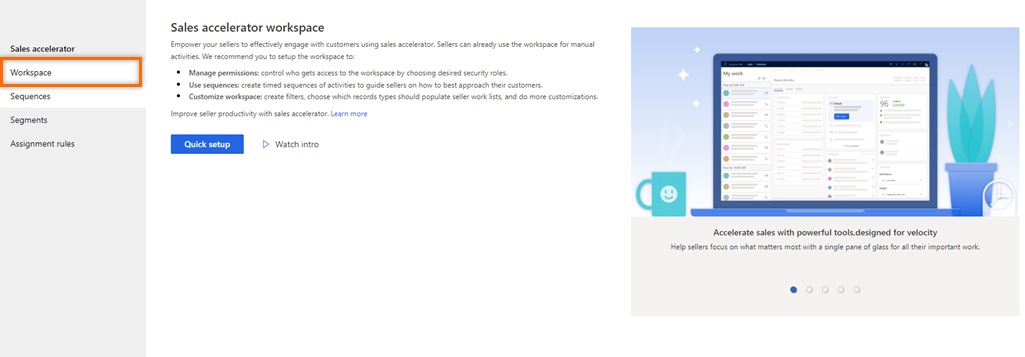
Seleccione Configuración rápida.
Ábrese o panel Acelerador de vendas de configuración rápida .
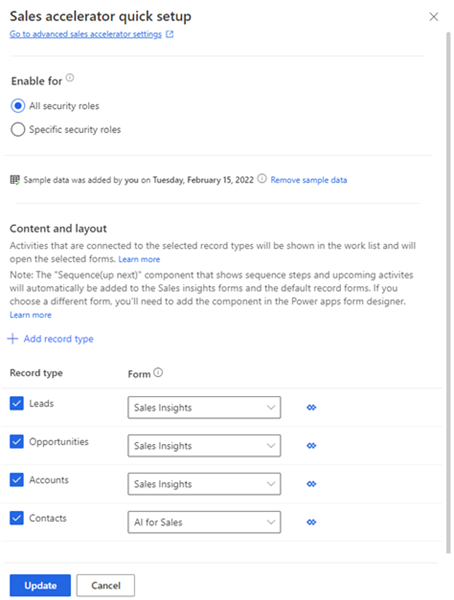
Na sección Activar para , seleccione os roles para conceder permisos para usar as funcións Acelerador de vendas. Escolla unha das seguintes opcións para conceder permisos.
Roles de seguranza Descripción Todos os roles de seguranza Seleccione esta opción para dar acceso a ver as funcións Acelerador de vendas a todos os roles de seguranza da súa organización. Especificar roles de seguranza Seleccione esta opción para especificar roles de seguranza para dar acceso a ver o Acelerador de vendas só a uns poucos usuarios. Use a caixa de busca para engadir os roles de seguranza. Nota
Para proporcionar permisos a outros roles de usuario para crear, editar, eliminar, conectar e desconectar secuencias, consulta Requisitos de permisos para xestionar secuencias
(Opcional) Seleccione Engadir datos de mostra para explorar a función Acelerador de vendas cos datos de mostra proporcionados.
A instalación dos datos de mostra só é relevante para o seu contorno de proba ou de illamento de procesos. Engadir os datos de mostra pode levar uns minutos. Máis información: Xestiona os datos de mostra
Importante
Para evitar resultados non desexados, os datos de mostra só están dispoñibles para contornos que non son de produción.

Na sección tipo de rexistro e formulario , seleccione os tipos de rexistro e os seus correspondentes formularios relacionados para ver na lista de traballo, segundo o requira a súa organización. De forma predeterminada, selecciónanse clientes potenciales, oportunidades, contas e contactos.
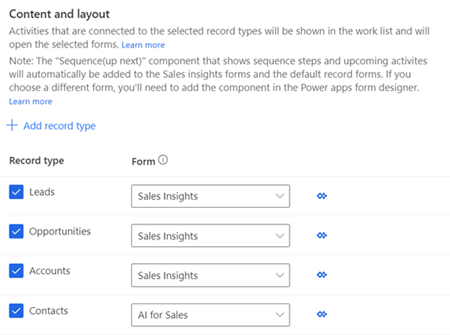
Para engadir un tipo de rexistro, seleccione Engadir tipo de rexistro e, a continuación, seleccione a lista despregable para escoller os rexistros que quere engadir.
Nota
Non se admiten os tipos de rexistro (entidades) que son propiedade da organización.
Na lista despregable, escolla un formulario ao que desexa engadir a secuencia (a continuación) widget. Os xestores de vendas usan os tipos de rexistro para configurar a secuencia que se atribuirá aos rexistros que se amosarán na aplicación.
Nota
- Para ver os tipos de rexistros personalizados da lista, vai a Configuración>Personalizacións>Personalizar o sistema>Compoñentes>Entidades. En Comunicación e amp; Colaboración, activa as opcións Actividades, Conexións e Enviando correo electrónico (se non existe un campo de correo electrónico, crearase un).
- Para engadir o A continuación widget ao formulario de entidade personalizada, consulte Engadir o seguinte widget a un formulario de entidade.
Repita os pasos a e b para engadir máis tipos de rexistro.
Nota
- Podes eliminar os tipos de rexistro cos que xa non necesitas asociar actividades automatizadas. Seleccione a icona X correspondente ao tipo de rexistro para eliminalo da lista. Non obstante, teña en conta que se os rexistros do tipo de rexistro eliminado están asociados a unha secuencia, estes rexistros seguirán estando asociados á secuencia.
- Para saber como se poboan os rexistros na lista de traballo, vai a Ver os meus rexistros usando a lista de traballo.
Seleccione Actualizar.
O espazo de traballo Acelerador de vendas está habilitado e listo para usar na súa organización. Agora, pode personalizar o espazo de traballo configurando filtros, ordenar e aspectos dos elementos de traballo. Máis información: Personalizar o espazo de traballo
Desactivar Acelerador de vendas
Pode desactivar o Acelerador de vendas espazo de traballo, se xa non é necesario na súa organización.
Na páxina Acelerador de vendas espazo de traballo, seleccione Desactivar.
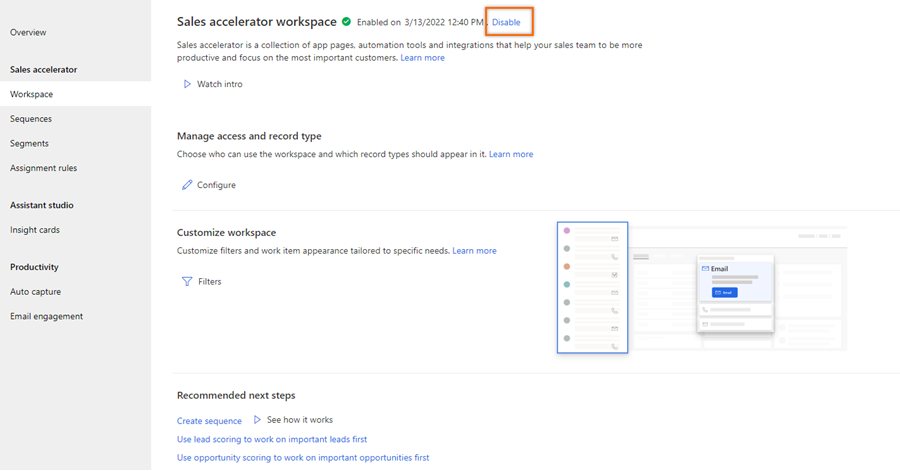
Na mensaxe de confirmación, selecciona Desactivar Acelerador de vendas.
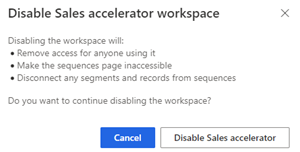
O espazo de traballo Acelerador de vendas está desactivado na súa organización. Ademais, os vendedores non poden ver a entrada Acelerador de vendas sitemap baixo My Work.
Para configurar o Acelerador de vendas, vai á configuración de First-run.
Personalizacións
Por defecto, o Up next widget móstrase nos formularios Default Main and Sales Insight . Para engadir o Up next widget a outros formularios, siga o proceso especificado en Como engado o Up next widget a un formulario de entidade?
Obteña máis información acerca de como engadir Acelerador de vendas ao mapa de sitios na túa aplicación personalizada.
Engadir Acelerador de vendas entrada do mapa de sitios á aplicación personalizada
Nota
Active Sales Insights na súa organización antes de engadir o mapa do sitio á súa aplicación personalizada.
Cando creas unha aplicación orientada a modelos personalizados e escolle unha solución predeterminada para crear un mapa de sitios para a aplicación. Non obstante, a lista contén solucións baseadas só en formularios de entidades. A opción Acelerador de vendas está baseada en formularios de control personalizados de URL e non aparecen na lista de solucións. Debe engadir manualmente a opción ao mapa de sitios. Despois de engadir estas opcións, os usuarios da súa organización poden velas no mapa do sitio da aplicación.
Utilice os seguintes URL para engadir o mapa de sitios do acelerador de venda á súa aplicación personalizada e realizar os pasos en engadir entrada do mapa de sitios á aplicación personalizada:
| Nome da funcionalidade | Enderezo URL |
|---|---|
| Acelerador de vendas | /main.aspx?pagetype=control&controlName=MscrmControls.AcceleratedSales.AnchorShellControl |
Non atopa as opcións na súa aplicación?
Hai tres posibilidades:
- Non tes a licenza ou a función necesaria.
- O seu administrador non activou a funcionalidade.
- A súa organización está a usar unha aplicación personalizada. Consulte co administrador os pasos exactos. Os pasos descritos neste artigo son específicos para as aplicacións listas para usar Sales Professional ou Plataforma común de vendas.
Consulte tamén
Que é o Acelerador de vendas?
Crear e xestionar secuencias
Configurar Acelerador de vendas configuración para que os vendedores personalicen
Xestionar o acceso e tipo de rexistro
Personaliza o espazo de traballo
Comentarios
Proximamente: Ao longo de 2024, retiraremos gradualmente GitHub Issues como mecanismo de comentarios sobre o contido e substituirémolo por un novo sistema de comentarios. Para obter máis información, consulte: https://aka.ms/ContentUserFeedback.
Enviar e ver os comentarios